Il social network più dinamico del mondo riunisce tutti i tipi di persone: star, politici, giornalisti, esperti di informatica e semplicemente persone socievoli. Purtroppo, come ogni altra grande comunità di Internet, Twitter non è immune da bot, disturbatori, spammer e persino scammer. Vi spieghiamo quali sono le impostazioni di sicurezza e di privacy che vi aiutano a tenerli a bada.
- Dove trovare le impostazioni di privacy su Twitter
- Come proteggere il vostro account Twitter
- Come sbarazzarsi dello spam e proteggere i vostri dati su Twitter
- Come evitare che sconosciuti possano vedere i vostri tweet
- Come bloccare qualcuno su Twitter
- Come nascondere la vostra posizione su Twitter
- Come sbarazzarsi dello spam nei messaggi diretti di Twitter
- Come evitare di essere taggati da spammer nelle foto su Twitter
- Come evitare che vi cerchino su Twitter
- Come eliminare lo spam dal feed di Twitter
- Come sbarazzarsi di fastidiose notifiche
- Come configurare la sicurezza dell’account e la privacy su altri social network
Dove trovare le impostazioni su Twitter
Per configurare la sicurezza dell’account e la privacy di Twitter nell’applicazione mobile, toccate la foto del vostro profilo o il menu a tre barre e selezionate Impostazioni e privacy in fondo all’elenco. Se accedete dal computer, fate clic su Altro nel menu a sinistra e selezionate la stessa voce.
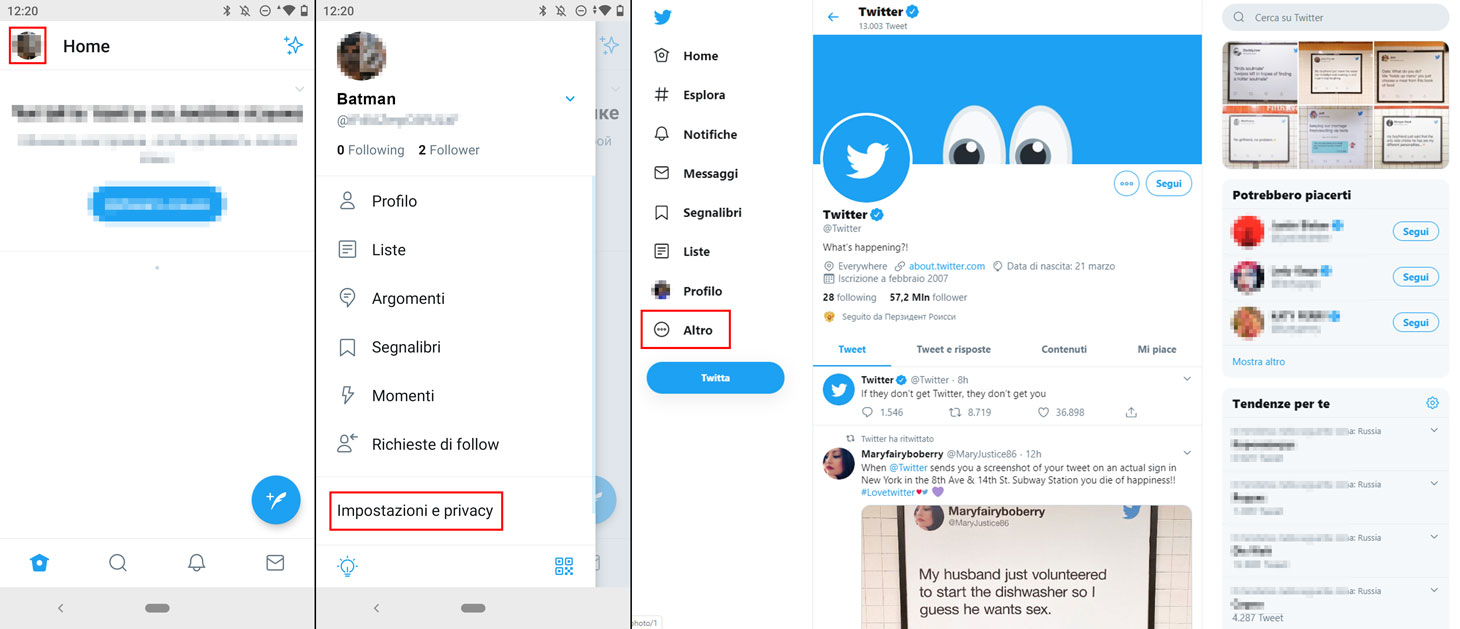
Come aprire le impostazioni di Twitter dal browser o dalla app
Impostazioni di sicurezza: come proteggere il vostro account di Twitter dall’hackeraggio
Cominciamo dalla cosa più importante: impedire ai cybercriminali di entrare nel vostro account e di prenderne il controllo. Le impostazioni di Twitter necessarie si trovano nella sezione Account.
Come cambiare la vostra password di Twitter
Una password lunga e robusta è un elemento fondamentale per la sicurezza dell’account. È inoltre necessario disporre di una password unica per ogni servizio utilizzato. Create una password di questo tipo per Twitter e utilizzatela solo per questo account. Per impostare una nuova password, andare su Account e selezionate Password.

Come cambiare la vostra password di Twitter
Come evitare che i cybercriminali possano reimpostare la vostra password di Twitter
Se qualcuno hackera il vostro account Twitter, la prima cosa che farà sarà cambiare la password di Twitter per impedire che possiate accedervi. Per evitare che ciò avvenga, configurate Twitter in modo da richiedere informazioni aggiuntive (numero di telefono o indirizzo e-mail) ogni volta che qualcuno, incluso voi, tenta di modificare la password del vostro account.
Per evitare che i cybercriminali cambino la vostra password, in Account, andate su Sicurezza e spuntate la casella Protezione per la reimpostazione della password. Tenete presente che questa impostazione non sarà di grande aiuto se il numero di telefono o l’indirizzo e-mail associato al vostro account può essere trovato online.

Come evitare che i cybercriminali possano reimpostare la vostra password di Twitter
Come abilitare l’autenticazione a due fattori su Twittter
Meglio ancora, abilitate l’autenticazione a due fattori (2FA). In questo modo, anche se i cybercriminali riescono a impadronirsi della vostra password, non potranno accedere subito al vostro account. Per fare ciò, avrebbero bisogno di un codice unico, inviato dal social network via SMS o generato da un’applicazione o un dispositivo speciale, a seconda del metodo di autenticazione a due fattori scelto.
Per abilitare l’autenticazione a due fattori, in Sicurezza selezionate Autenticazione a due fattori. Nella finestra che si apre, selezionate il metodo scelto: SMS, Applicazione per l’autenticazione (ad es. Google Authenticator), oppure Token di sicurezza fisico (ad es. YubiKey).
Quando si abilita l’autenticazione a due fattori, il social network genera un codice di backup, che consente di accedere al proprio account senza telefono. Scrivete il codice e conservatelo in un luogo sicuro. Se necessario, potete ottenere ulteriori codici di backup nella sezione Autenticazione a due fattori.
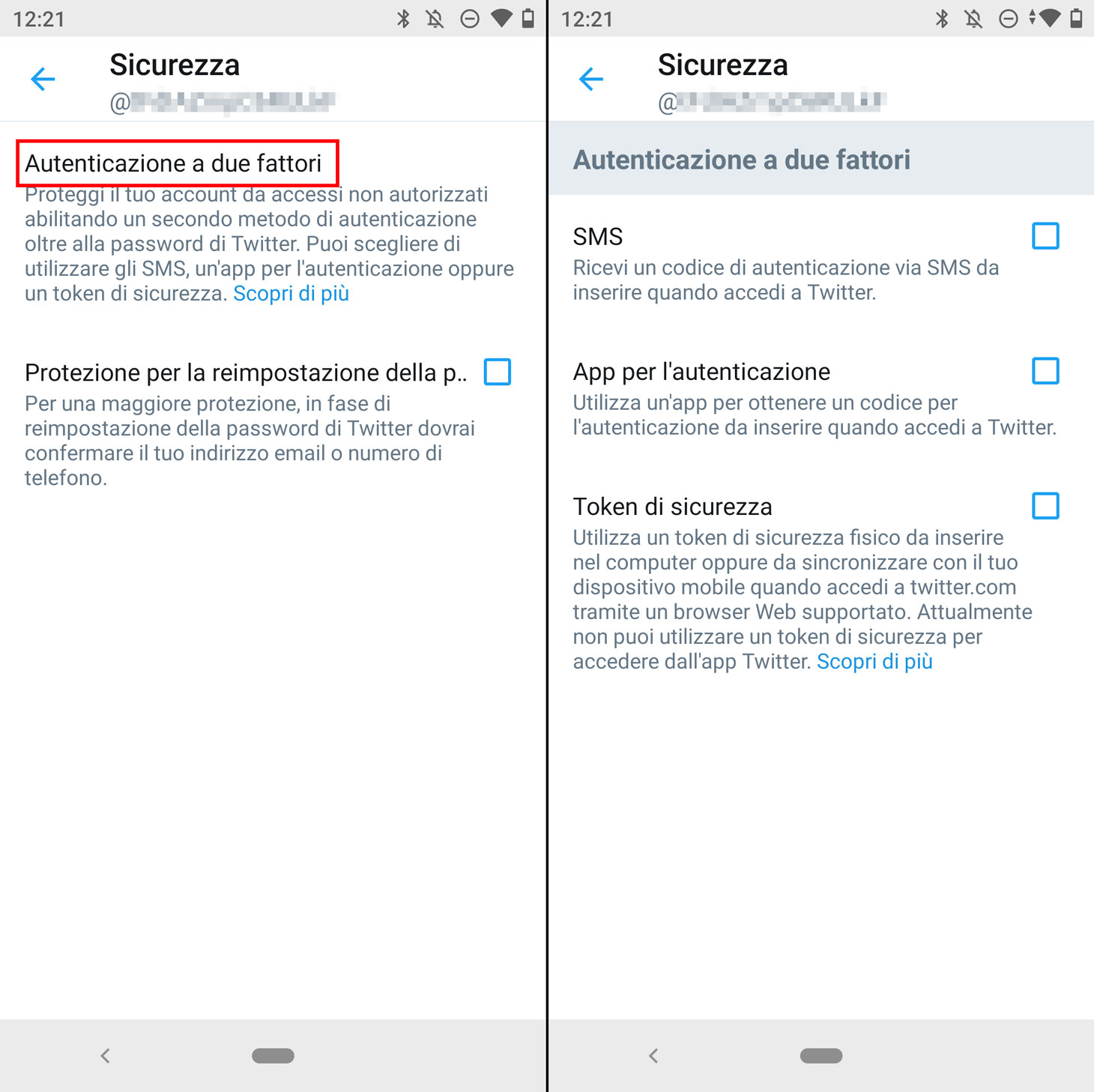
Come proteggere il vostro account Twitter con l’autenticazione a due fattori
Impostazioni di privacy: nascondersi da spammer ed hater
Twitter vi consente di scegliere cosa gli altri possono vedere e fare sulla vostra pagina. Questo vi protegge da messaggi e tweet indesiderati e tiene i vostri dati al riparo da occhi indiscreti. Troverete la maggior parte delle impostazioni sulla privacy di Twitter (ma non tutte) in Privacy e sicurezza.
Come evitare che sconosciuti possano vedere i vostri tweet
Di default chiunque può vedere i vostri tweet, anche se non ha un account Twitter. Gli utenti del social network possono anche ritwittare i vostri post a loro piacimento. Se condividete su Twitter informazioni personali che preferireste non mostrare a tutto Internet, potere far sì che i vostri tweet siano visibili solo ai lettori approvati. Ricordate che questo impedirà anche agli estranei di vedere le vostre risposte ai loro post e a chiunque di ritwittare tutto ciò che condividete.
Per nascondere i vostri tweet, andate su Privacy e sicurezza e attivate l’opzione Proteggi i tuoi Tweet. Tutti i post, inclusi quelli già pubblicati, non saranno più visibili a chi non è vostro follower. I follower, invece, saranno comunque in grado di leggerli. Da quel momento in poi, i nuovi follower dovranno essere aggiunti separatamente.
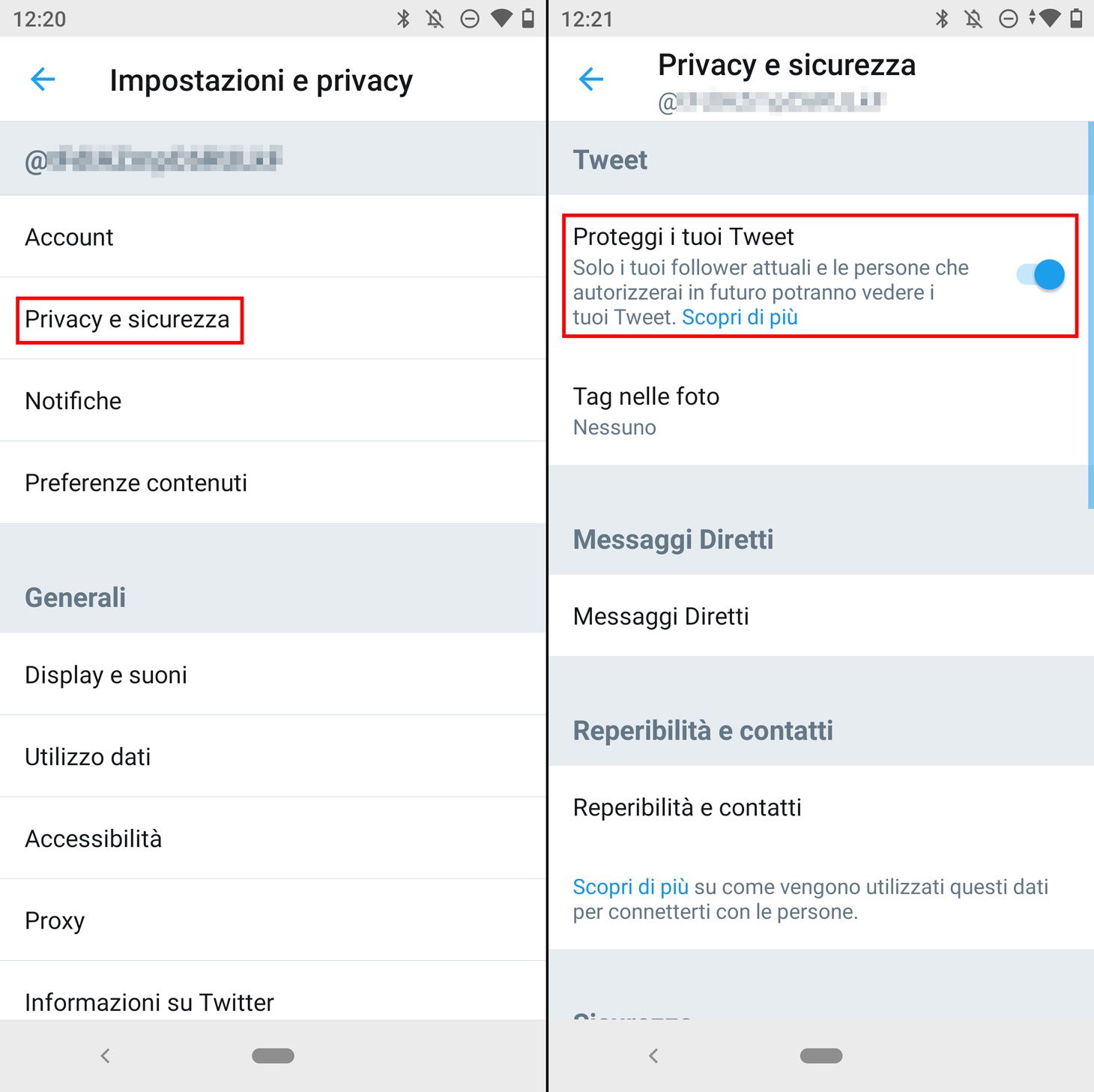
Come nascondere i vostri Tweet agli sconosciuti
Come bloccare qualcuno su Twitter
Se non volete che un particolare utente legga i vostri post o vi scriva, bloccatelo. Per bloccare gli utenti, basta toccare o fare clic sulla freccia nell’angolo in alto a destra di ogni loro tweet e selezionare Blocca @nome. La persona non gradita non potrà più visualizzare i vostri post, inviarvi messaggi o taggarvi nelle foto.
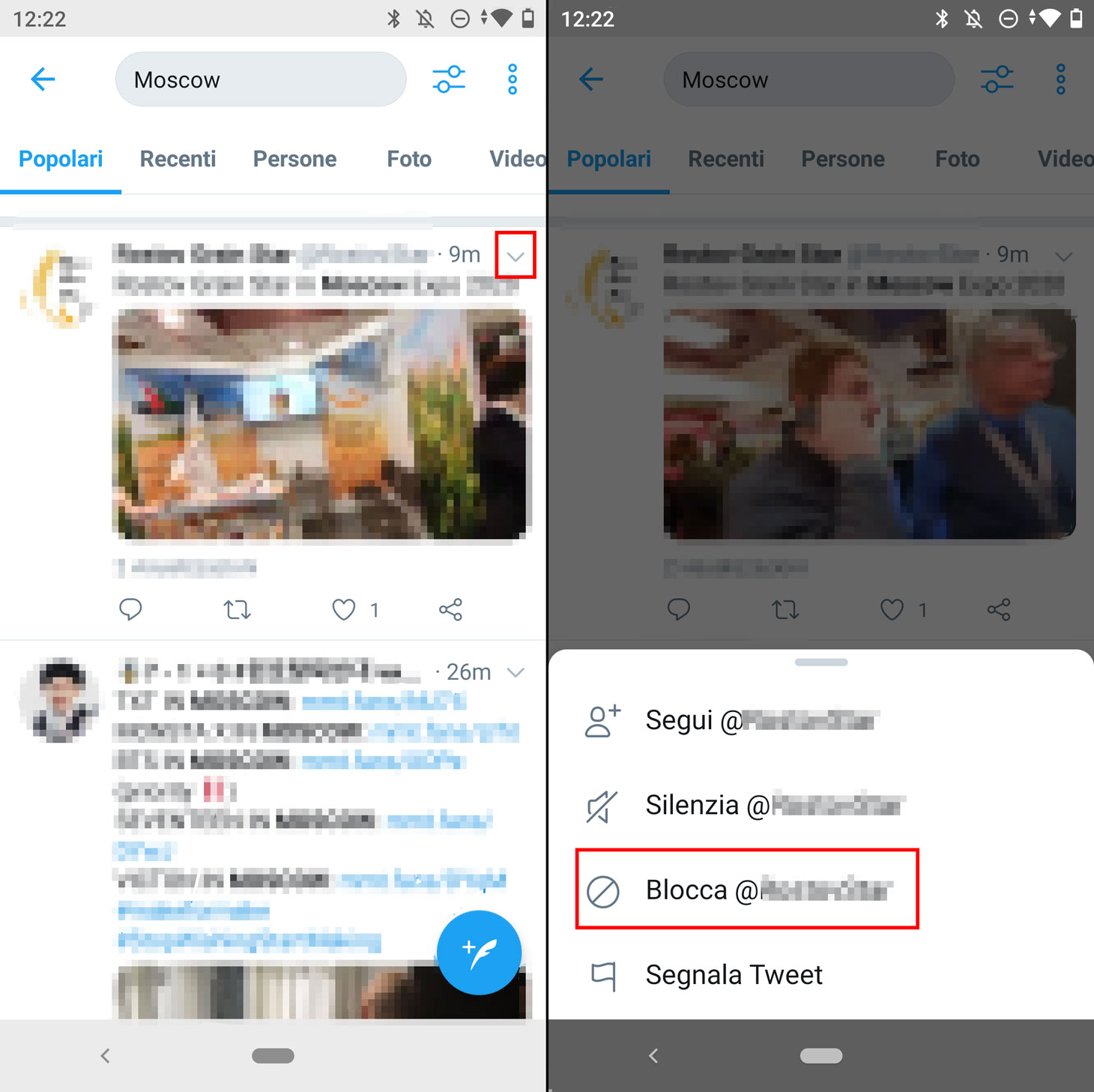
Come bloccare qualcuno su Twitter
Come nascondere la vostra posizione su Twitter
Twitter può mostrare informazioni sulla posizione sotto i vostri tweet. Questo permette ad altri di seguire i vostri movimenti. Per proteggervi dagli stalker, potete impedire al social network di rivelare la vostra posizione. Per farlo nella versione web di Twitter, in Privacy e sicurezza selezionate Informazioni sulla posizione e disattivate Aggiungi informazioni sulla posizione ai miei Tweet.
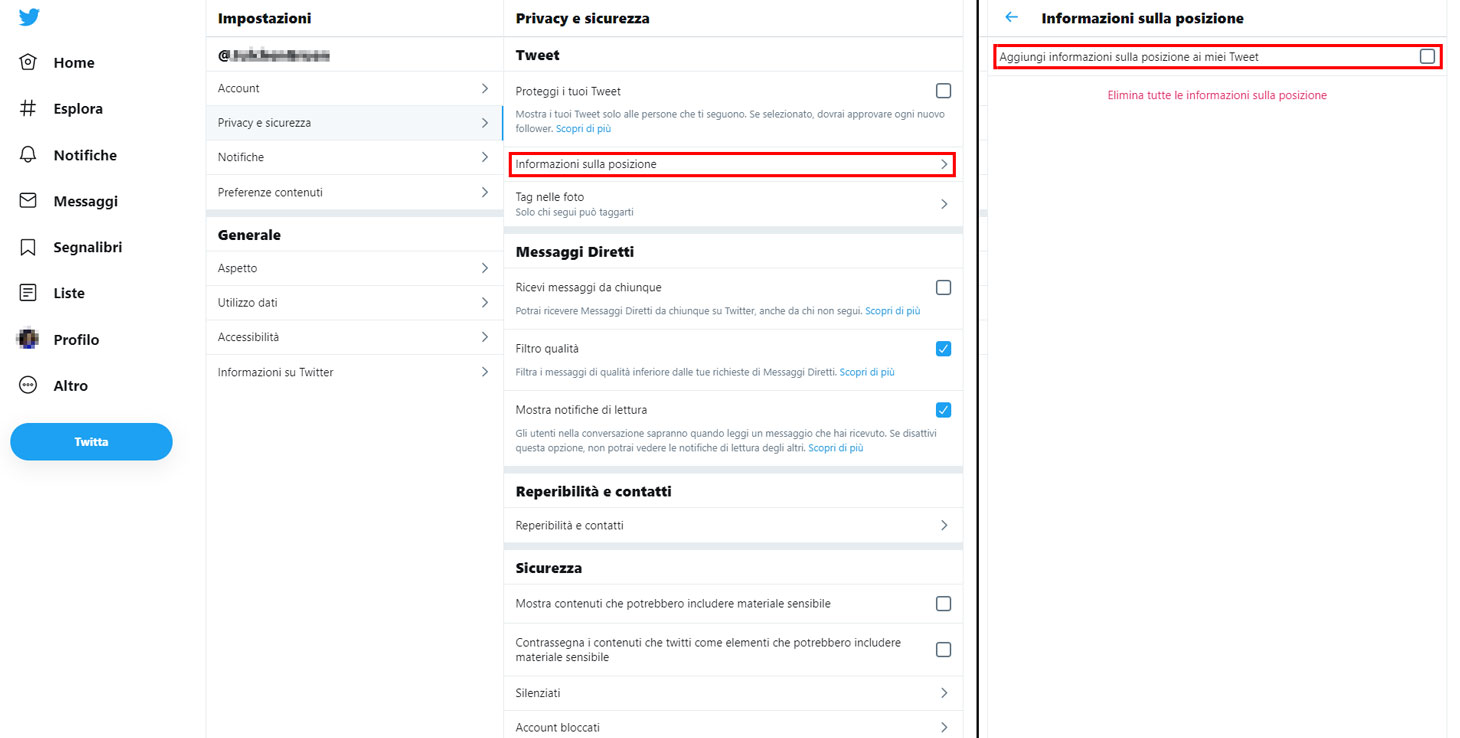
Come nascondere la vostra posizione su Twitter
Nell’app mobile è possibile disattivare completamente la geolocalizzazione, il che impedisce al social network di mostrare la posizione o di raccogliere dati al riguardo. Per evitare che Twitter vi rintracci, sotto la voce Privacy e sicurezza andate nella sezione Posizione e disattivate Posizione esatta.
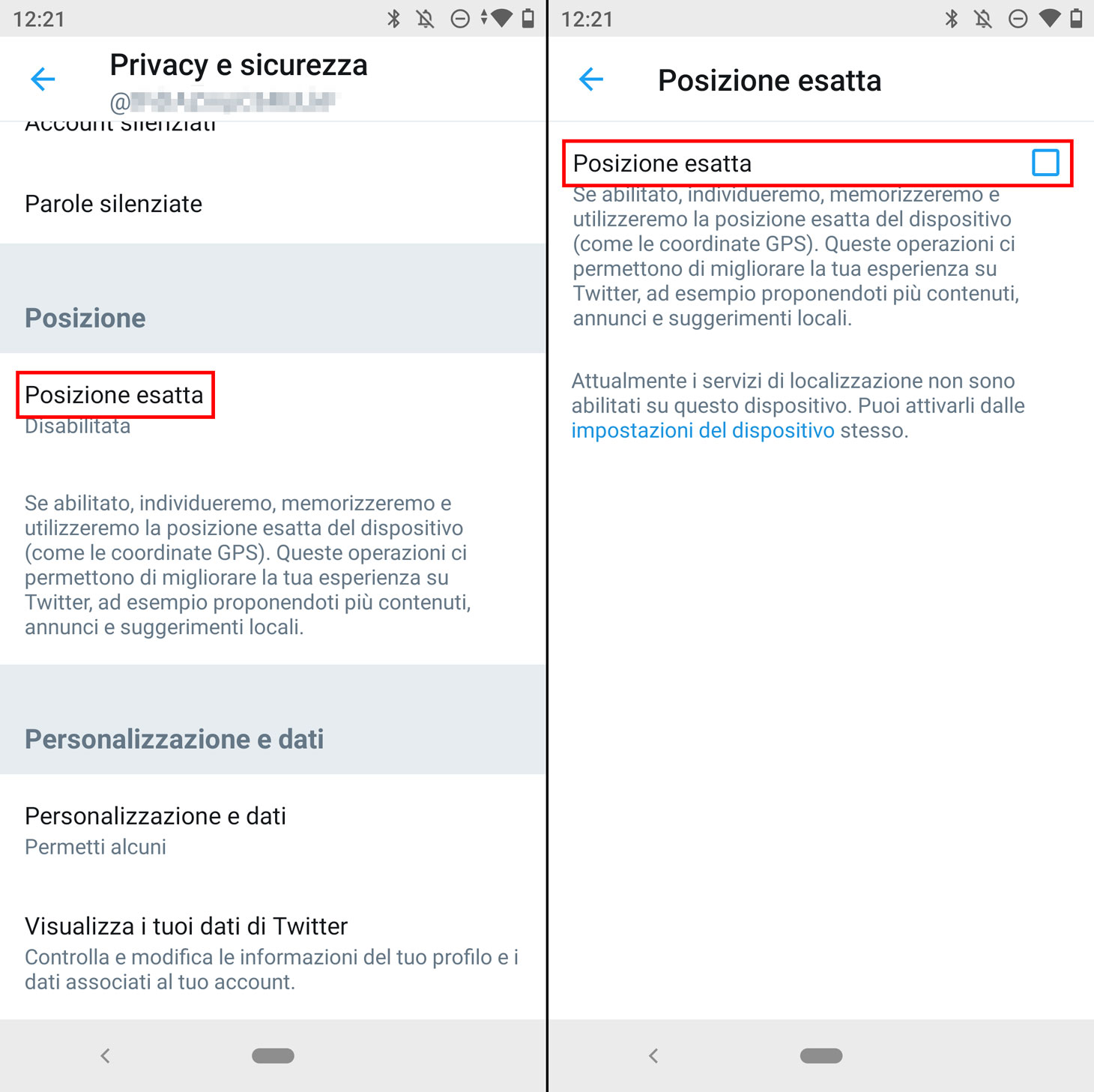
Come disattivare la geolocalizzazione nell’app di Twitter
Come sbarazzarvi dello spam nei messaggi diretti di Twitter
Se non volete ricevere messaggi diretti da persone a caso, bloccate i contatti con gli estranei. Per bloccare i messaggi diretti da parte di sconosciuti, in Privacy e sicurezza, selezionate Messaggi Diretti e disattivate l’opzione Ricevi messaggi da chiunque o Ricevi richieste di messaggi. Ora solo i vostri follower e le persone che contatterete per prime saranno in grado di inviarvi messaggi.
Twitter può anche bloccare i messaggi che sembrano messaggi automatici. Per utilizzare questa opzione, sotto Messaggi Diretti nella versione Web, attivate il filtro Filtro qualità.
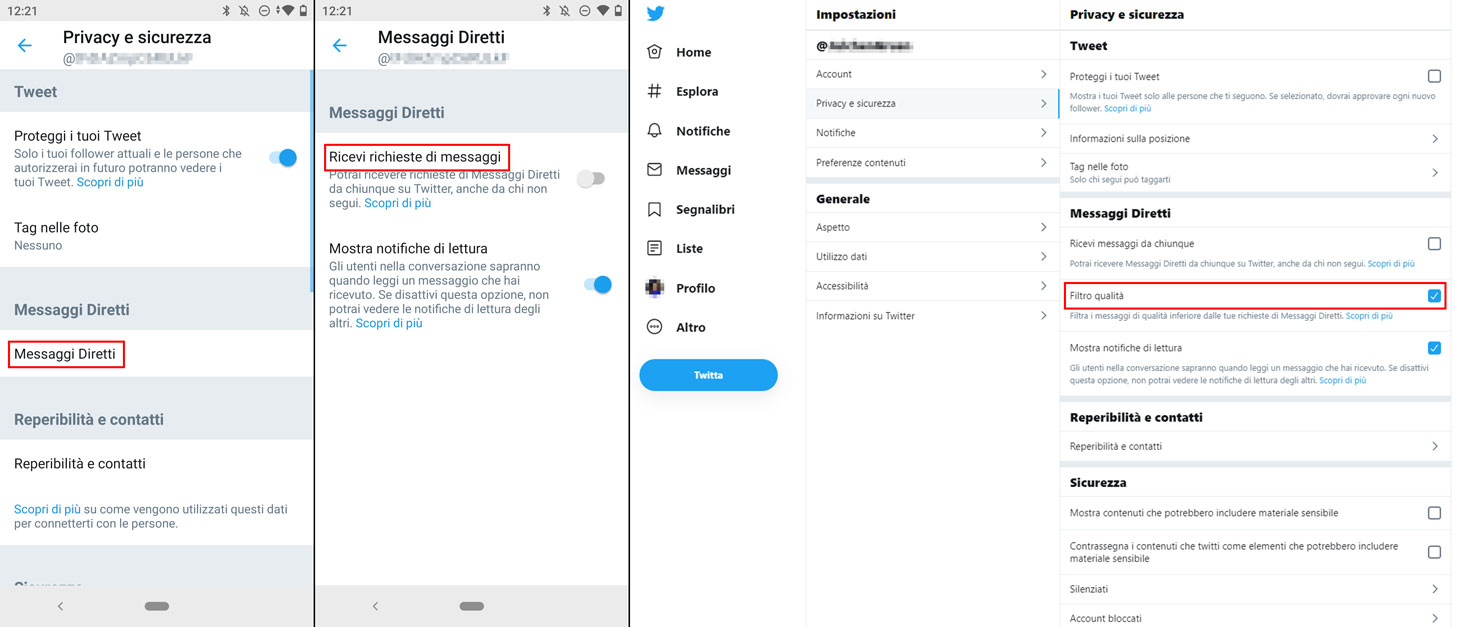
Come sbarazzarvi dello spam nei messaggi diretti di Twitter
Come impedire ad altre persone di taggarvi nelle foto su Twitter
Come impostazione predefinita, qualsiasi utente può taggarvi nelle foto. Se preferite non essere taggati in foto indesiderate, andate su Tag nelle foto. Lì potete limitare chi può taggarvi selezionando Solo chi segui può taggarti o anche disattivare completamente questa opzione.
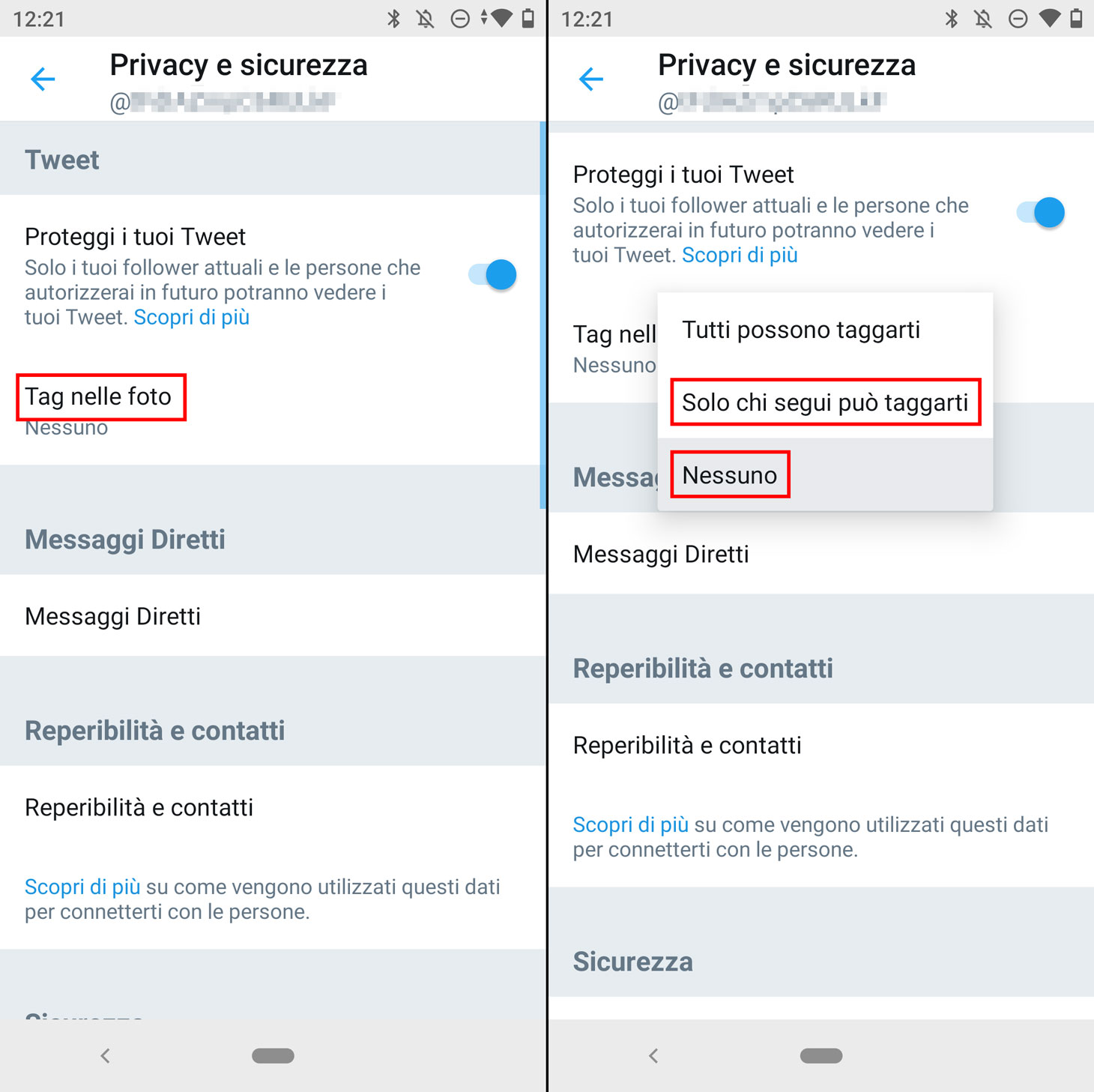
Come disattivare i tag nelle foto su Twitter
Come impedire ad altre persone di cercarvi su Twitter
Gli utenti di Twitter possono trovarvi non solo cercando il vostro nome, ma anche con il vostro numero di telefono e l’indirizzo e-mail. Se non volete essere trovati grazie al numero di telefono o all’e-mail, bloccate le ricerche in base a questi parametri.
Selezionate Reperibilità e contatti e disattivate Consenti reperibilità tramite la tua email e Consenti reperibilità tramite il tuo numero nell’applicazione mobile. Nella versione Web hanno nomi più lunghi: Consenti agli altri di trovarmi tramite la mia email e Consenti agli altri di trovarmi tramite il mio numero di telefono.
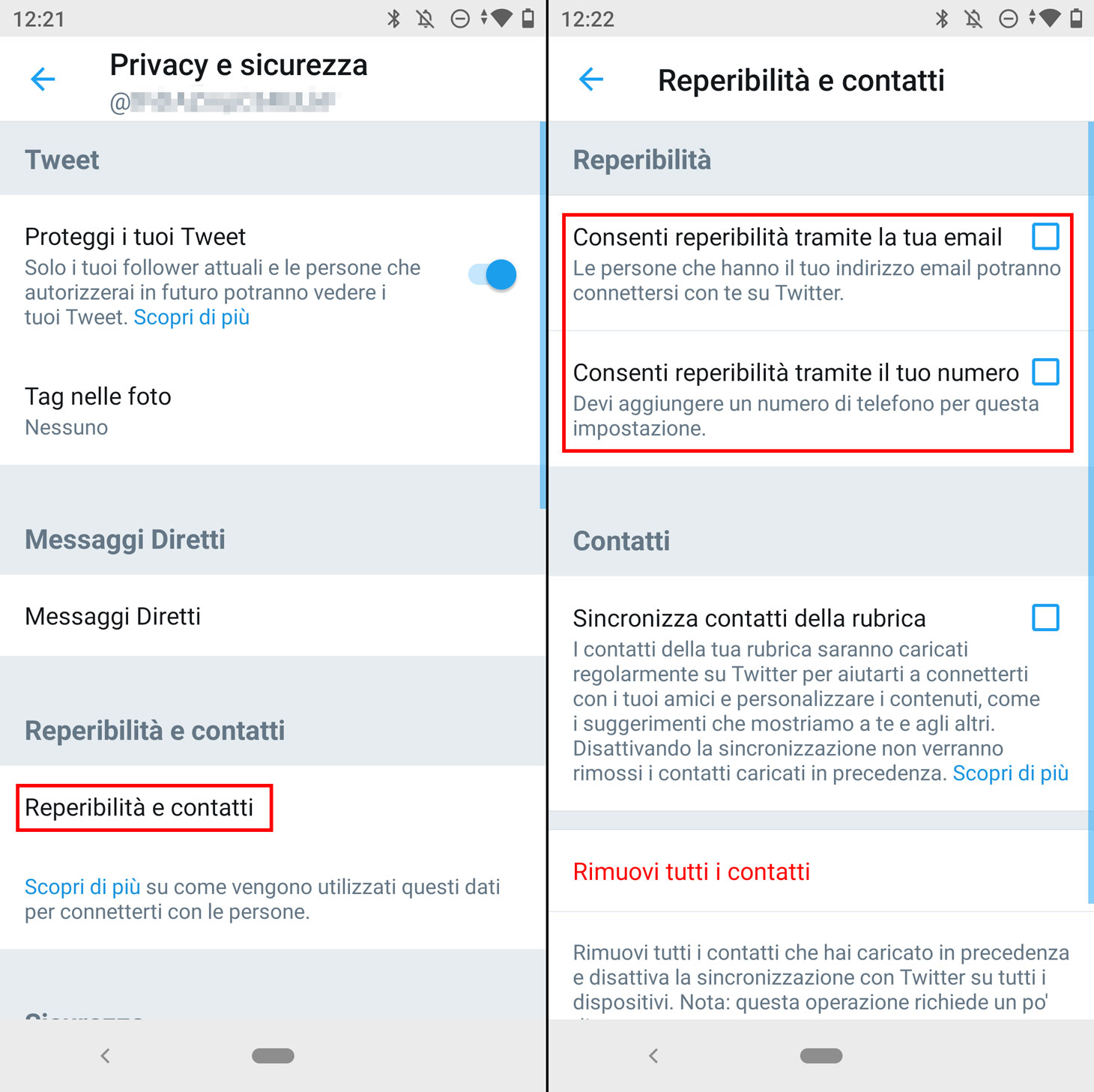
Come impedire ad altre persone di cercarvi su Twitter tramite e-mail o numero di telefono
Come eliminare lo spam dal feed di Twitter
Twitter consente di filtrare i feed per parole chiave. Potete impostare una lista di parole chiave e il social network cancellerà dal vostro feed da qualsiasi tweet che le contenga. Ad esempio, per proteggervi dagli appassionati di cifratura e schemi piramidali, potreste bloccare le parole “bitcoin” e “opzioni binarie”.
Il filtro dei contenuti è configurato in Privacy e sicurezza. Nell’applicazione mobile, l’opzione appare immediatamente; nella versione desktop, bisogna prima selezionare Silenziamento. Selezionate Parole silenziate e specificate le parole e le frasi che non volete vedere nel vostro feed.
È inoltre possibile nascondere i tweet a un particolare utente senza dover smettere di seguirlo. Per farlo, aggiungete l’utente agli Account silenziati. Sarete comunque in grado di contattarvi reciprocamente, ma i tweet scompariranno dal vostro feed.
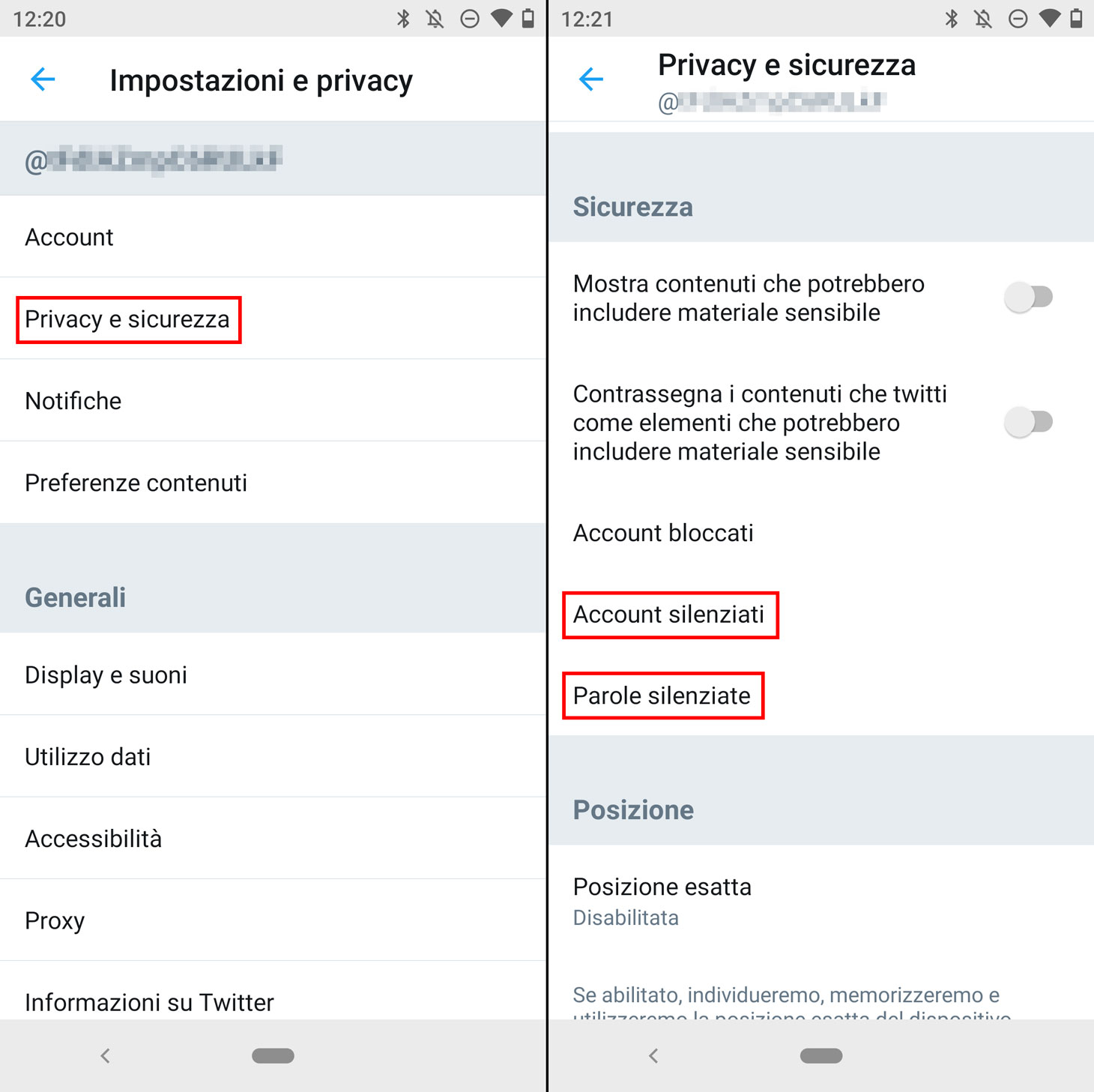
Come eliminare lo spam dal vostro feed di Twitter
Twitter invia notifiche su svariate cose, dai messaggi diretti ai nuovi tweet degli amici. Se ricevete troppe notifiche, disattivatene alcune. Per farlo, aprite Notifiche nelle impostazioni e selezionate quali notifiche non volete ricevere: Notifiche push, Notifiche SMS o Notifiche via email. Nella sezione scelta, disattivate i tipi di notifiche che non ritenete abbastanza importanti, o disabilitate completamente le notifiche push e le notifiche e-mail.
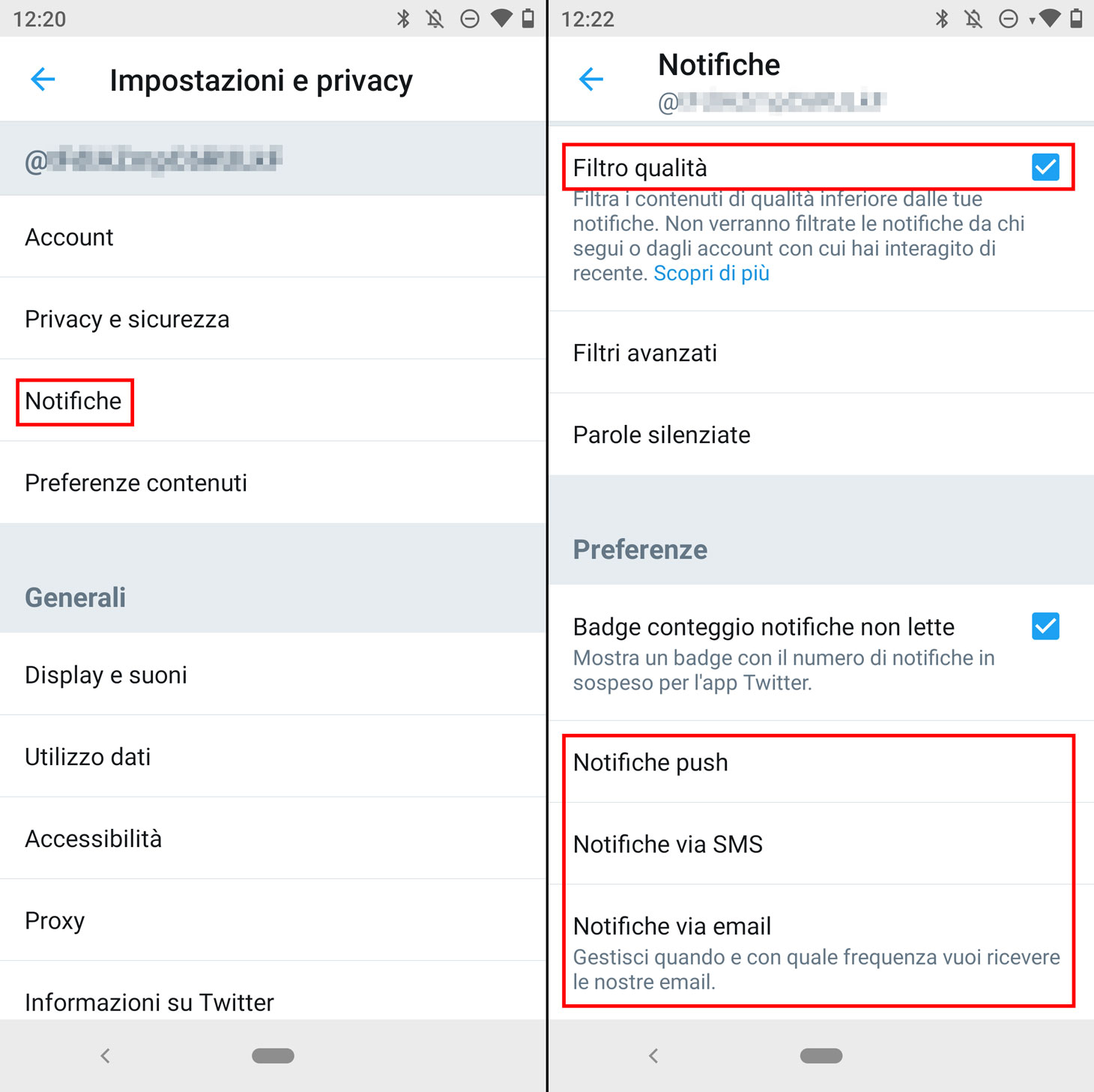
Come disattivare le notifiche di Twitter
Proteggete i vostri Account
Avete preso dimestichezza con le impostazioni di Twitter e avete selezionato le opzioni migliori per voi? Speriamo di sì. E sugli altri social network? Possiamo aiutarvi a personalizzare la privacy e la sicurezza anche di altre piattaforme. Date un’occhiata alle nostre guide per configurare la sicurezza di Facebook, Instagram e TikTok.
 Twitter
Twitter

 Consigli
Consigli